Come scaricare e installare il driver HP Laserjet Pro M404dn
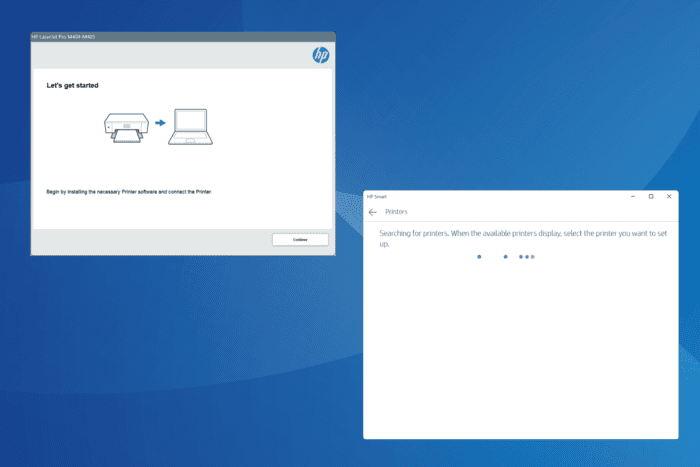
Affinché la tua stampante HP Laserjet Pro M404dn funzioni correttamente quando è collegata al PC, devi scaricare e installare i driver più recenti. E anche se potrebbe sembrare complesso per i principianti, il processo di aggiornamento/installazione del driver non richiede più di pochi minuti!
Per la maggior parte di voi, non dovrebbe nemmeno arrivare a questo. Windows installa automaticamente il miglior driver disponibile non appena un dispositivo è collegato o inserito. Tuttavia, non sempre fornisce le migliori prestazioni ed è spesso obsoleto. Ecco perché gli esperti raccomandano di installare manualmente i driver più recenti per le stampanti.
Come posso installare il driver HP Laserjet Pro M404dn?
1. Scaricare dal sito ufficiale HP
-
Vai al sito ufficiale di HP e fai clic sul pulsante Download accanto a HP LaserJet Pro M404/M405dn/M404/M405n/M404m Printer Full Software Solution sotto Tutti i software e i driver.
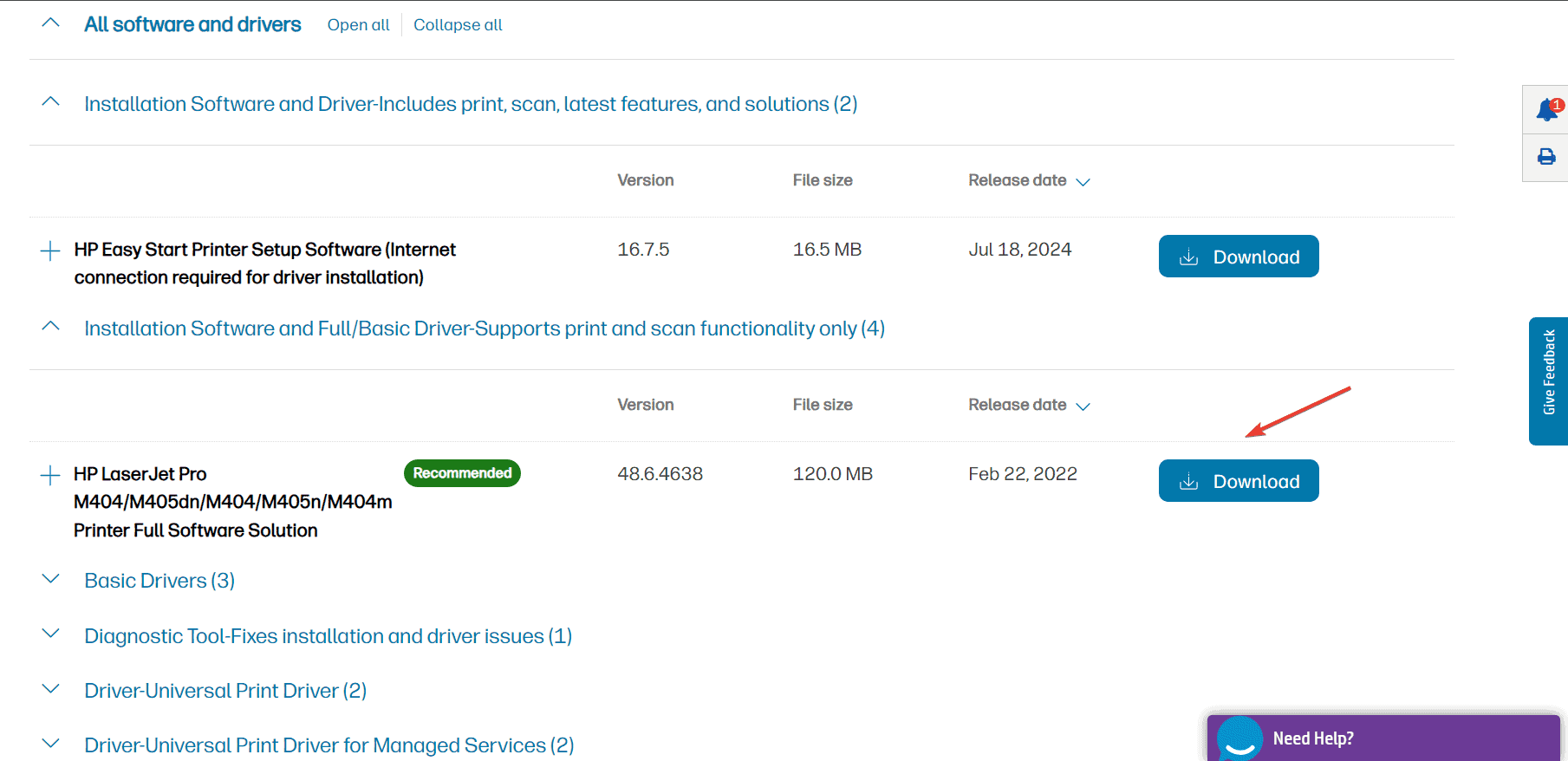
-
Collega la stampante HP Laserjet Pro M404dn, quindi esegui il file di installazione del driver .exe scaricato e segui le istruzioni sullo schermo per completare l’installazione.
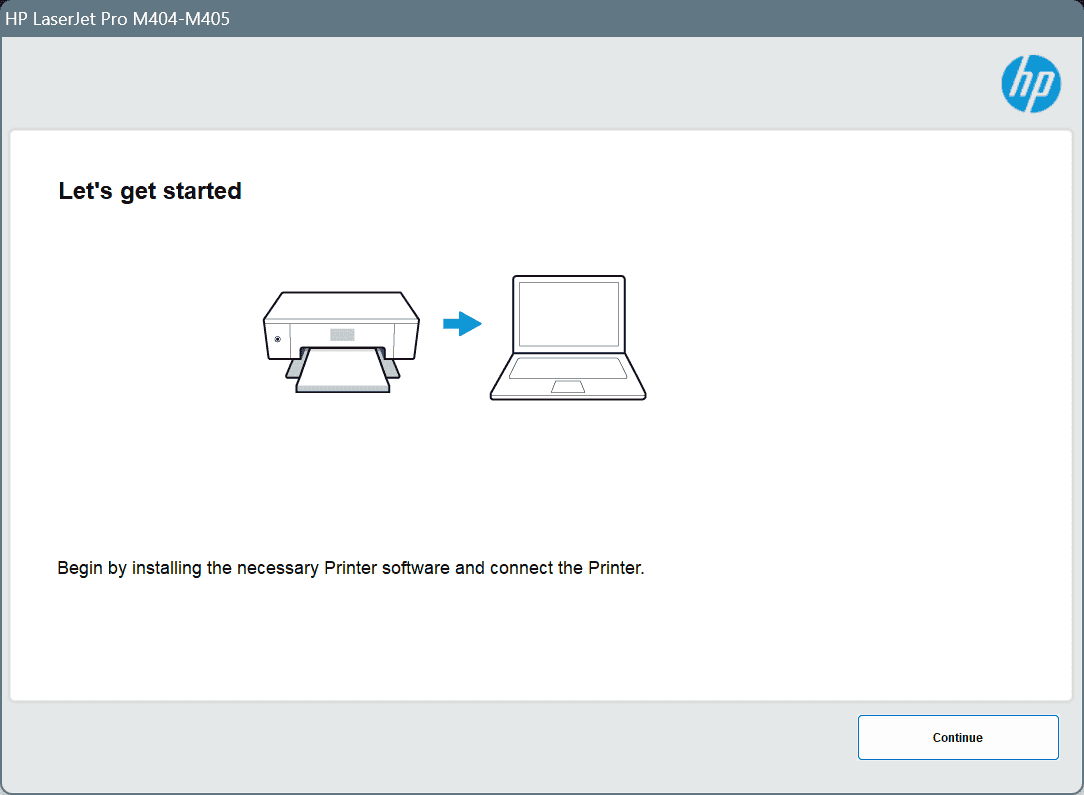
Durante l’installazione del driver HP Laserjet Pro M404dn, potresti essere invitato a installare soluzioni software supplementari. Anche se molti sconsigliano di installare altro oltre ai driver, puoi verificare se le utilità aggiuntive servono a uno scopo e procedere di conseguenza!
2. Utilizzare l’app HP Smart
-
Scarica l’app HP Smart dal Microsoft Store.
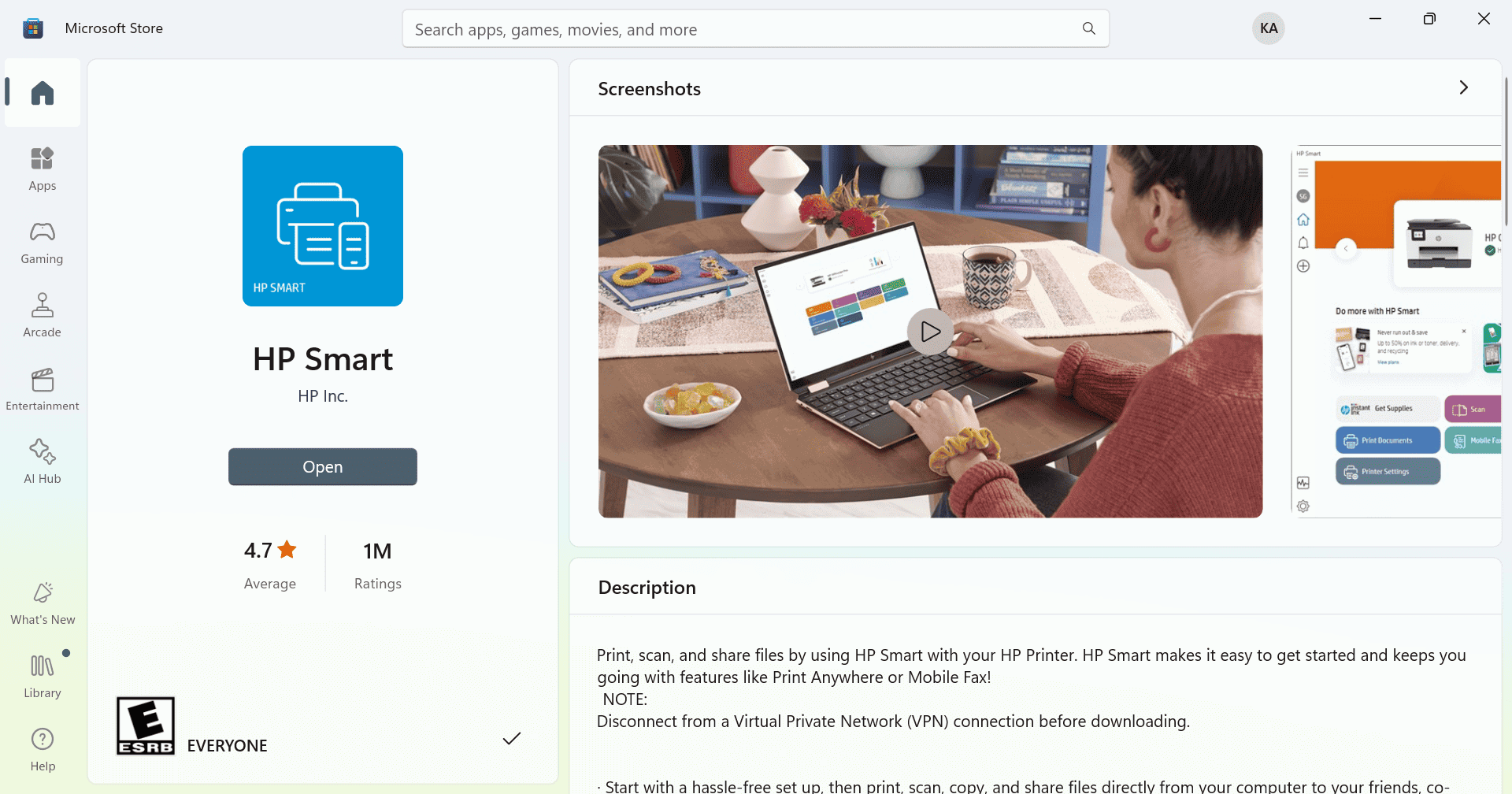
- Una volta completato, esegui l’app e completa la configurazione iniziale.
-
Fai clic su Configura una nuova stampante.
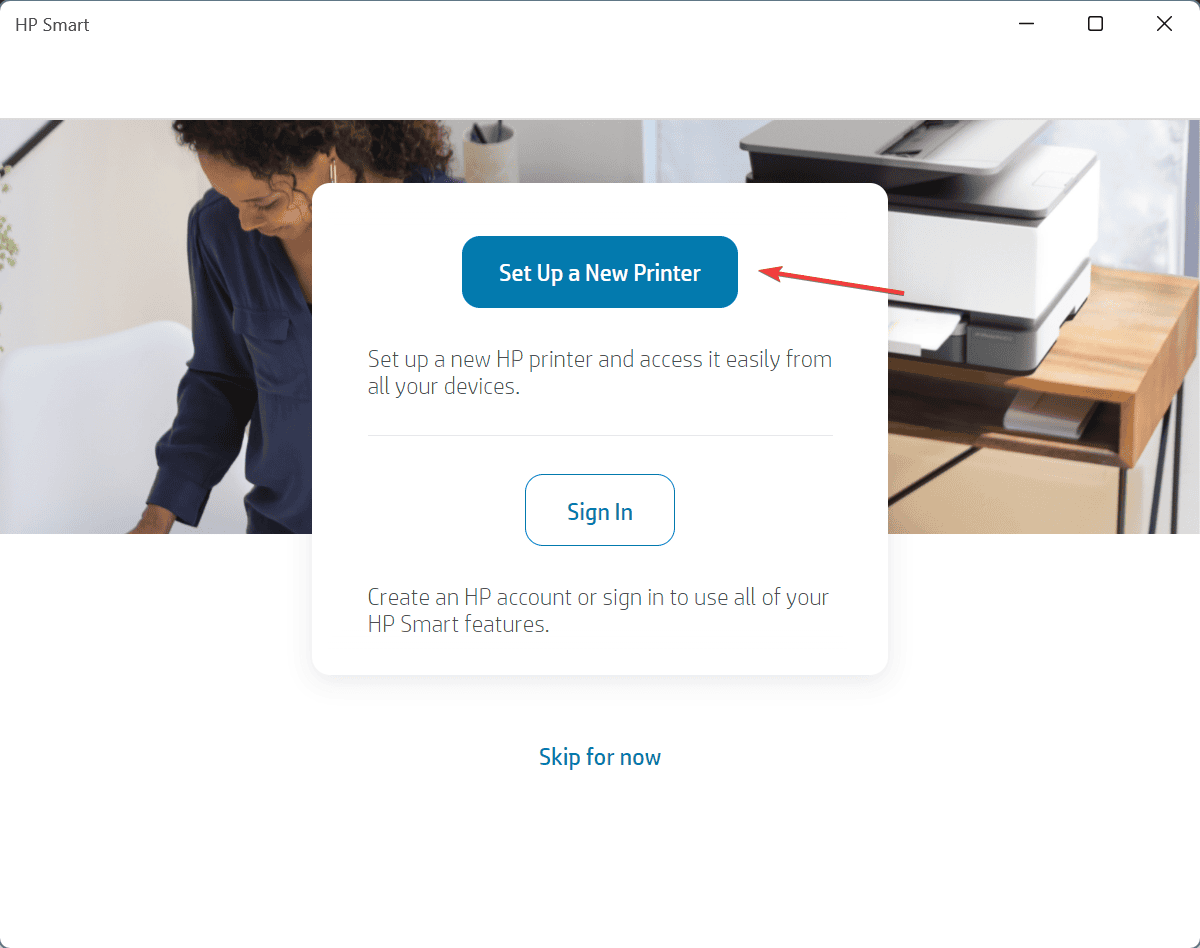
-
Ora, attendi che l’app HP Smart rilevi la tua stampante HP Laserjet Pro M404dn, quindi segui le istruzioni sullo schermo per scaricare e installare il driver per essa.
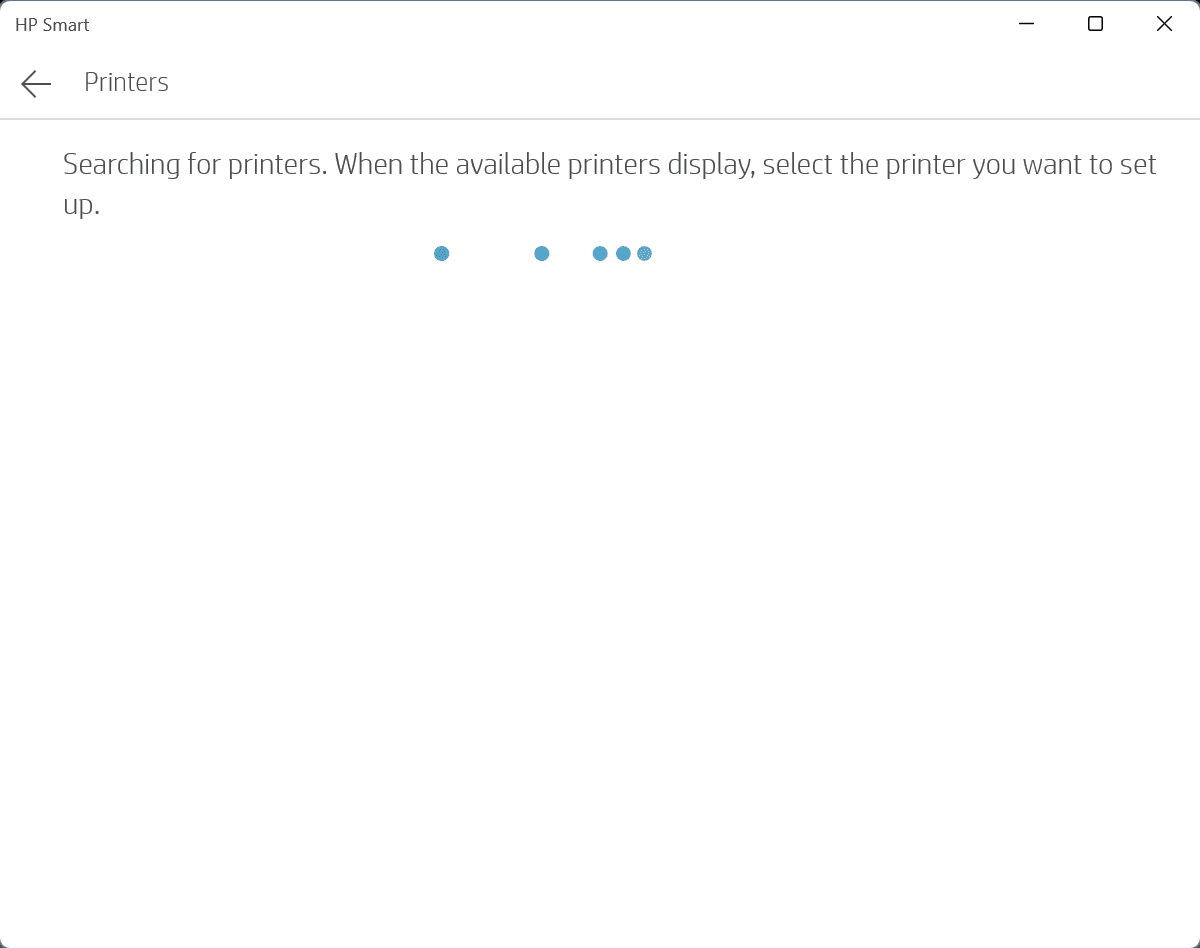
L’app HP Smart è un modo semplice per scaricare e installare i driver della stampante HP Laserjet Pro M404dn per Windows 10 e 11 64-bit. Inoltre, offre una vasta gamma di altre funzionalità orientate all’utente, oltre a semplificare le comuni attività di stampa quotidiana.
3. Installare manualmente un driver disponibile sul PC
- Scarica il driver HP Laserjet Pro M404dn dal sito ufficiale.
-
Premi Windows + X per aprire il menu Power User e seleziona Gestione dispositivi dall’elenco delle opzioni.
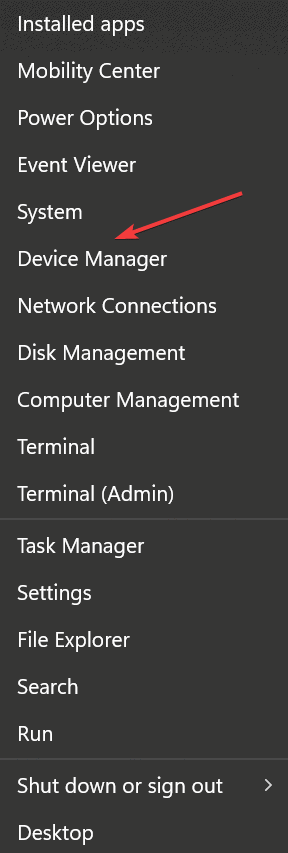
- Espandi l’entrata Stampanti, fai clic con il tasto destro sul dispositivo HP Laserjet Pro M404dn e seleziona Aggiorna driver.
-
Fai clic su Cerca il mio computer per driver.
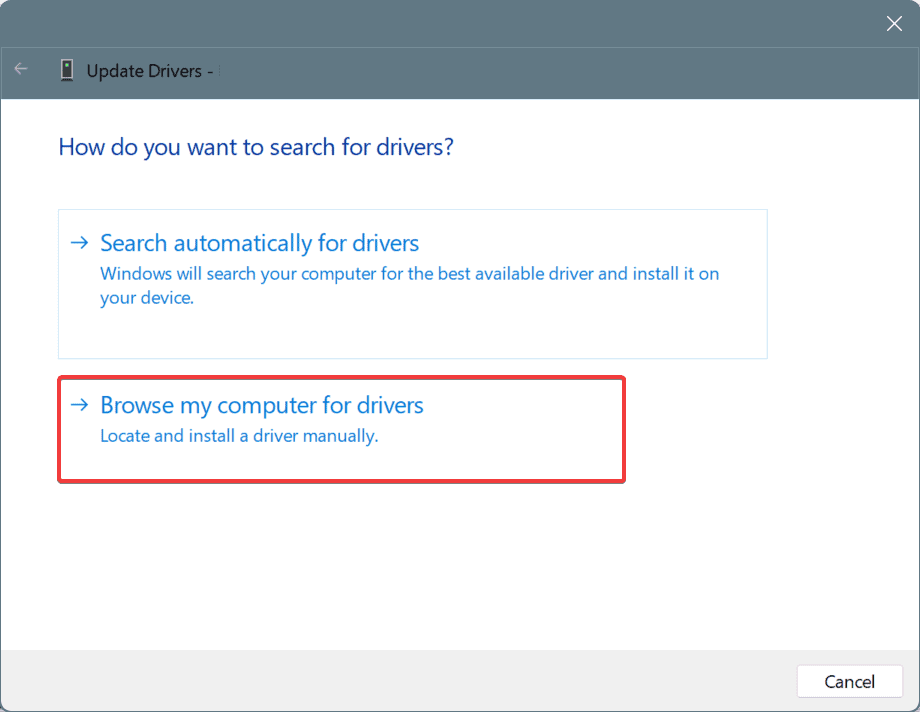
-
Ora, seleziona l’opzione Lasciami scegliere da un elenco di driver disponibili sul mio computer.
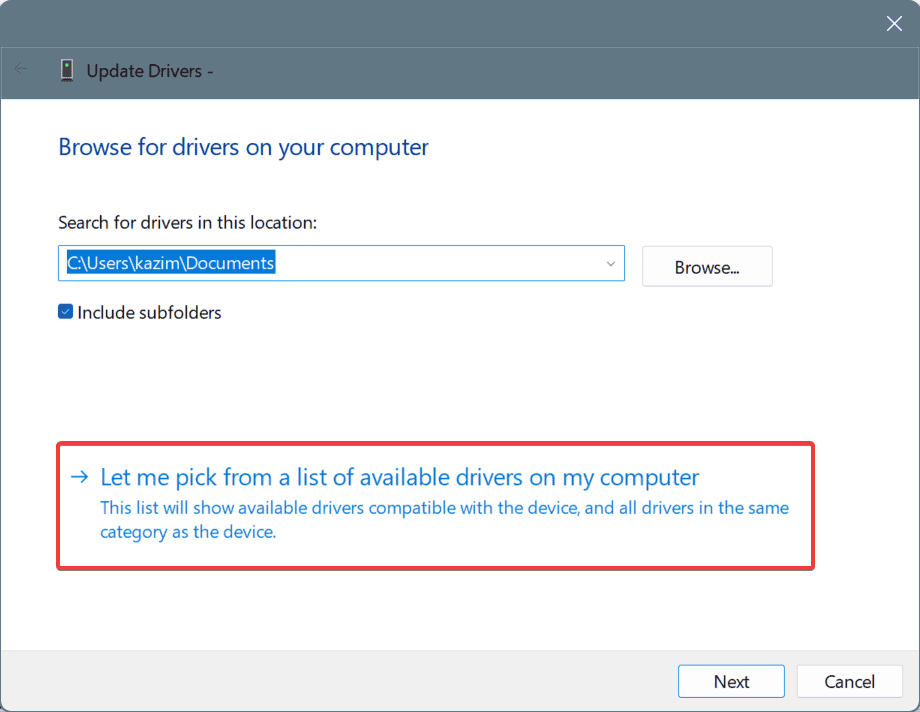
-
Ora, scegli HP dalla colonna Produttore, seleziona il software driver a destra e fai clic su Avanti.
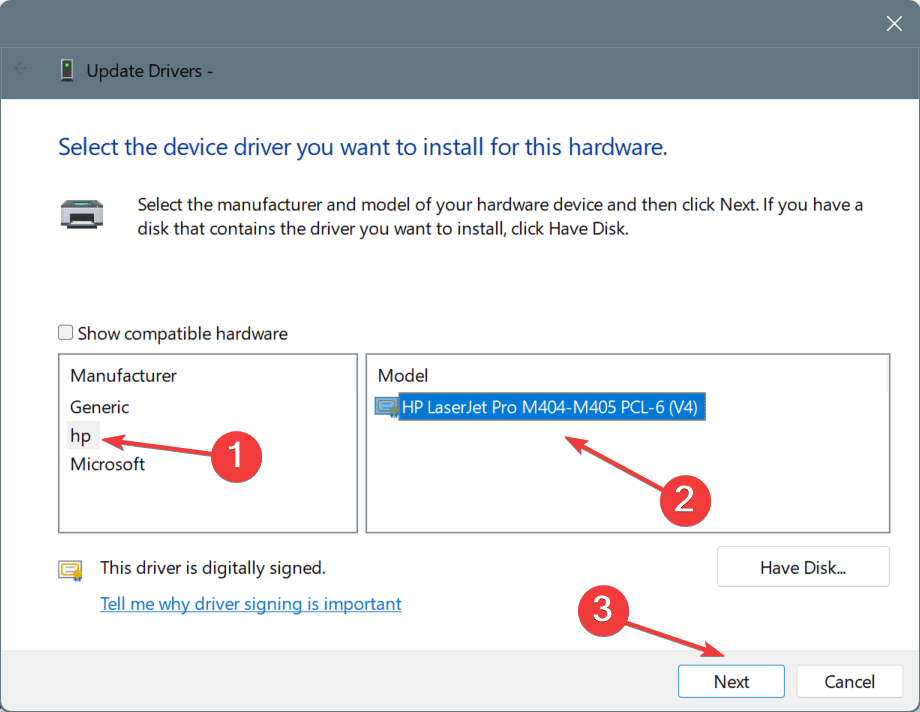
- Fai clic su Sì nel prompt di conferma.
- Infine, riavvia il PC affinché le modifiche abbiano effetto completo.
Durante l’installazione manuale del driver per HP Laserjet Pro M404dn, dovrai prestare attenzione. L’installazione di un driver incompatibile renderà la stampante completamente non funzionante e dovrai ripetere l’intero processo. Per evitare questi problemi, gli esperti raccomandano una soluzione più semplice spiegata di seguito!
4. Utilizzare un’utilità efficace per l’aggiornamento dei driver
Se desideri semplificare il processo di aggiornamento e installare automaticamente l’ultima versione del driver per ciascun dispositivo, un’utilità di aggiornamento dei driver ben valutata è la migliore opzione!
Rileverà i dispositivi collegati, inclusa la stampante HP Laserjet Pro M404dn, recupererà i driver più recenti e li installerà, il tutto in pochi minuti.
Come puoi vedere, installare o aggiornare i driver della stampante in Windows è semplice purché tu abbia una comprensione di base del sistema operativo. Quindi, d’ora in poi, dovresti sempre avere installato l’ultimo driver HP Laserjet Pro M404dn sul PC Windows!
Prima di andare, scopri altri modi per scaricare e installare i driver della stampante HP in Windows.
Per qualsiasi domanda o per condividere quale metodo ha funzionato meglio per te, lascia un commento qui sotto.













